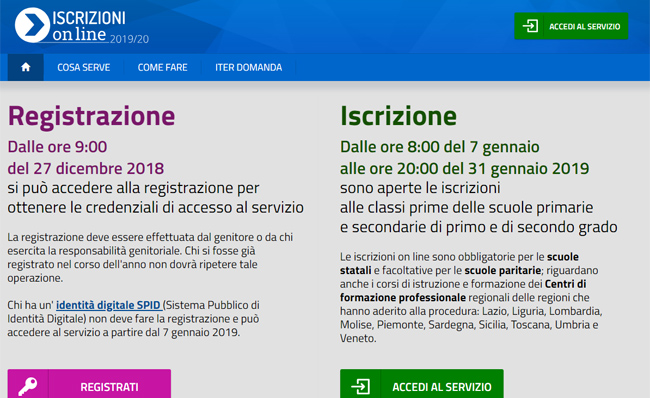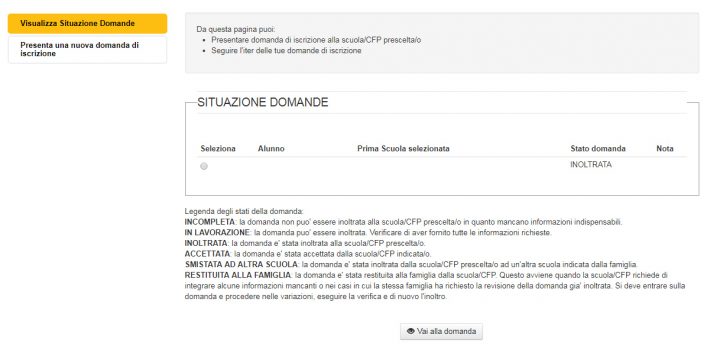Come fare l’iscrizione alla scuola primaria
E’ arrivato il momento di fare l’iscrizione alla scuola primaria per Figlia Due. Come avevo già fatto qualche anno fa per Figlia Uno. Ora nuova iscrizione. Dal 7 al 31 gennaio si può effettuare l’iscrizione al primo anno della scuola primaria (anche per le scuole secondarie), dopo aver fatto la registrazione al portale del Miur, già attivo dal 27 dicembre.
Ed allora cominciamo. Prima di tutto vi ricordo che non c’è fretta. Non verrà fatta una graduatoria in base al giorno in cui avete effettuato l’iscrizione alla scuola primaria… quindi potreste farla anche il 31 gennaio senza aver problemi. Ma, per evitare inconvenienti dell’ultimo minuto, io direi di anticipare.
Passo 1 – Login
Una volta che vi siete collegati al sito apposito del Miur http://www.iscrizioni.istruzione.it/, dovete cliccare su Accedi al servizio. Ovviamente dovete aver già effettuato la registrazione al portale e quindi avrete già nome utente e password per accedere.
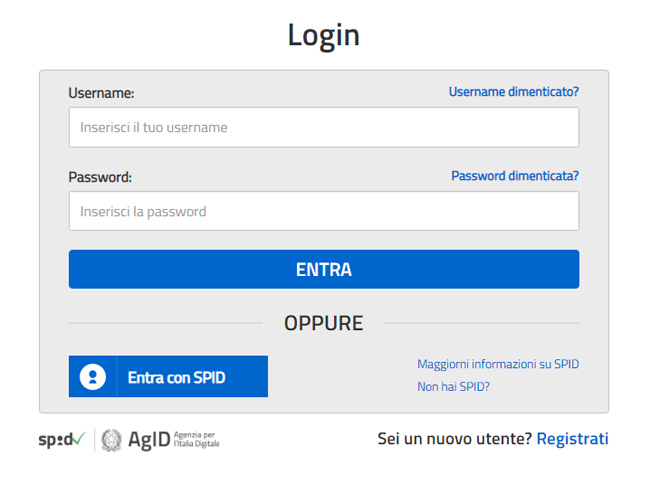
Inserite Nome Utente e Password e cliccate su Entra. Oppure se avete una utenza SPID, entrate con quella.
Passo 2
Fatta la login, vi troverete nella vostra pagina personale del sito del Miur. Da questa pagina potete inserire una nuova domanda o consultare la domanda (o le domande, se avete più figli) già inserite. Troverete anche informazioni sull’iscrizione e il link a Scuola in chiaro, che permette di trovare la propria scuola (se ad esempio non avete il Codice Meccanografico della scuola che vi servirà per l’iscrizione).
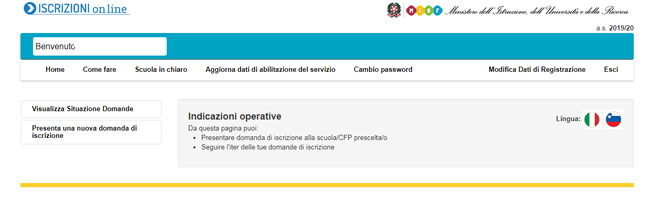
Passo 3
Cliccate su Presenta una nuova domanda. Vi apparirà la scelta se la domanda di iscrizione è per Scuola o per un Centro di Formazione Professionale. Ovviamente nel mio caso, si tratta di Scuola. Quindi selezionate e cliccate Avanti.
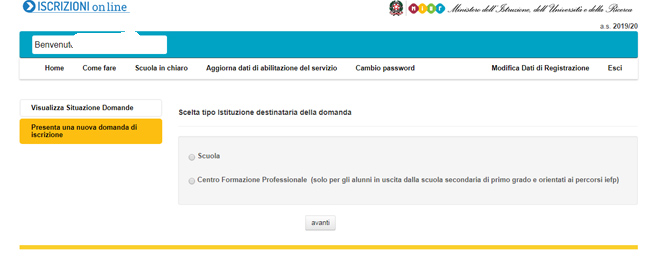
Passo 4
A questo punto, per andare avanti, dovete inserire il codice meccanografico, che identifica la scuola che avete scelto. Se non disponete del codice, potete cercarlo tramite il sito Scuola in chiaro. Una volta copiato il codice, cliccate su Conferma il codice.

Per proseguire, dovete prendere visione delle Informative sul trattamento dei dai personali e sulla responsabilità genitoriale. Sono 2, quindi ci sono 2 caselle da spuntare, una dopo ogni informativa.

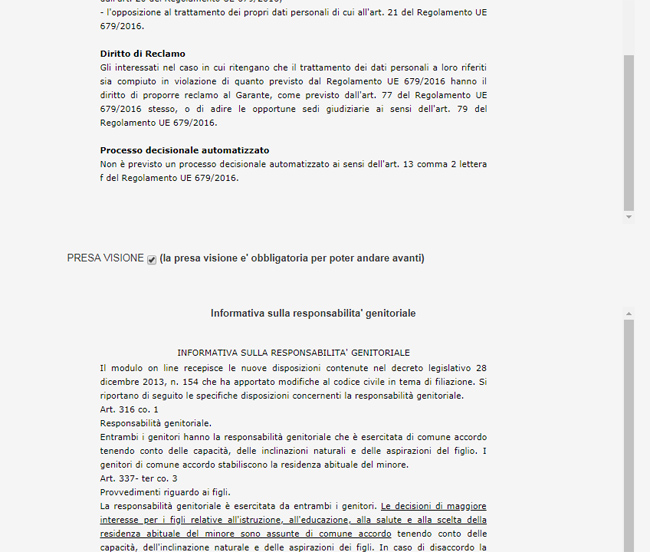

Passo 5
Nella nuova schermata, vi comparirà in alto il nome della scuola scelta, in base al codice meccanografico inserito. Controllate che sia effettivamente quella che volete. Se è giusta, iniziate a compilare la domanda.
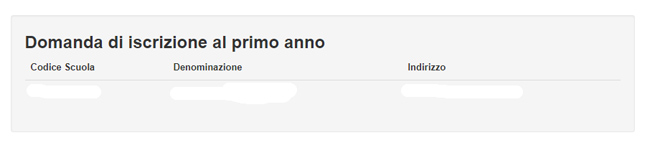
La prima cosa che viene chiesta è relativa ai tempi. Se volete iscrivere il bambino a tempo pieno (40 ore) oppure 24, 27 o 30 ore settimanali. Potete inserire la priorità per i diversi orari, mettendo come 1 la vostra prima priorità. Potete anche inserire una sola priorità. Io, ad esempio, ho messo solo la scelta del tempo pieno (anche perché nella scuola che ho scelto in genere ci sono solo classi a tempo pieno).
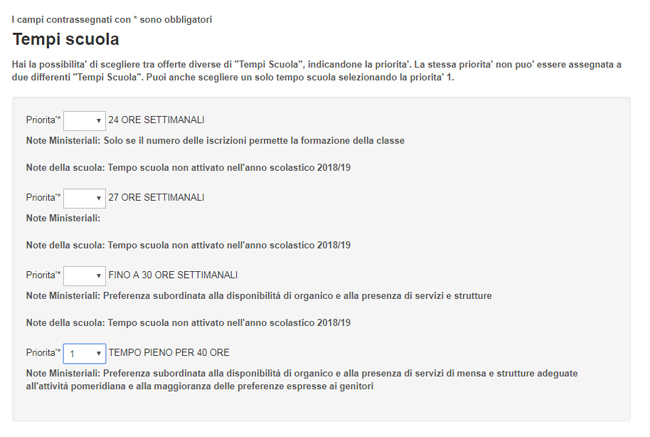
Effettuata la scelta del tempo, si devono inserire i dati del bambino. E qui avrete bisogno anche del codice meccanografico della scuola di provenienza (potete trovarlo sempre su Scuola in chiaro, se non lo avete).
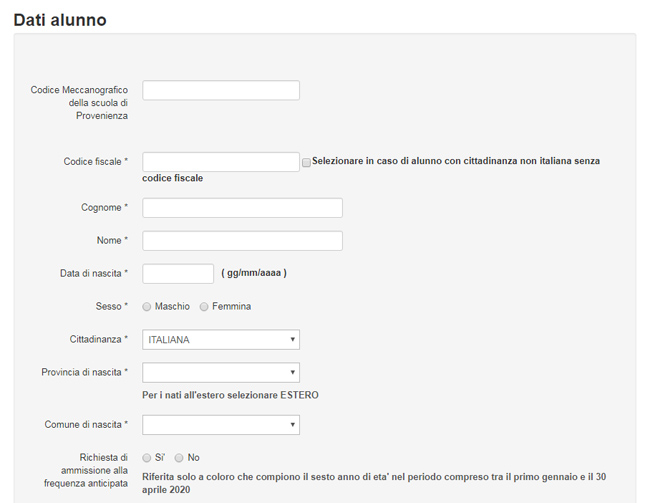

Inseriti tutti i dati, cliccate su Salva. Vi comparirà una schermata con il riepilogo del dati inseriti. Se sono corretti, confermateli ed andate avanti, altrimenti tornate indietro per correggere gli errori. Cliccate su Salva per procedere.
Passo 6
Salvando alla pagina precedente, si passa ad una nuova pagina, dove troverete i dati inerenti al genitore o a chi presenta la domanda. Sono i dati che avete inserito quando vi siete registrati al portale. Controllateli sempre e, se corretti, andate avanti. Dovete indicare in alto il grado di parentela con il bambino per il quale state effettuando l’iscrizione (affidatario, genitore o tutore).
Poi potete scegliere se avvalervi o meno dell’insegnamento della religione cattolica.
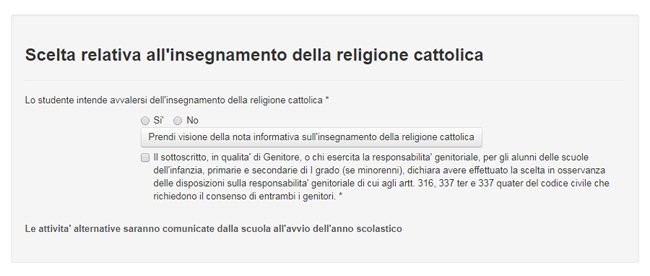
Dovete quindi inserire i componenti del nucleo familiare, ad esclusione dello studente che si sta iscrivendo a scuola e del genitore che sta presentando la domanda. Nel mio caso quindi devo inserire Figlia Uno ed il papà.
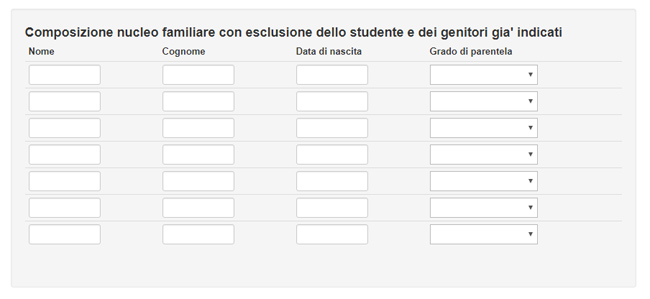
Successivamente troverete una serie di dati aggiuntivi relativi all’alunno (che serviranno alla Preside della scuola se avesse bisogno di fare una graduatoria):
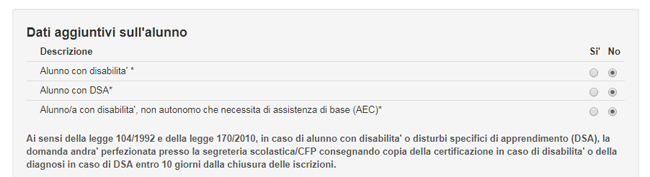

Passo 7
Salvate tutte le informazioni, vi apparirà una nuova schermata con informazioni sul progetto formativo ed i servizi offerti dalla scuola (il pre e post scuola). Salvate e andate avanti
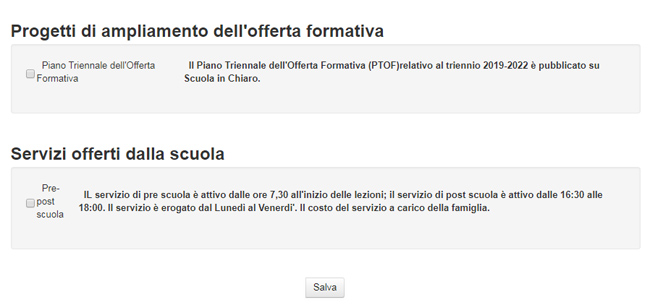
A questo punto si possono inserire una seconda ed una terza scuola, come alternative se ci fossero problemi ed il bambino non potesse essere preso nella scuola scelta. Non è obbligatorio inserirle. In caso di problemi, se non le avete inserite, sarete contattati dalla Preside della scuola, che vi proporrà delle alternative.
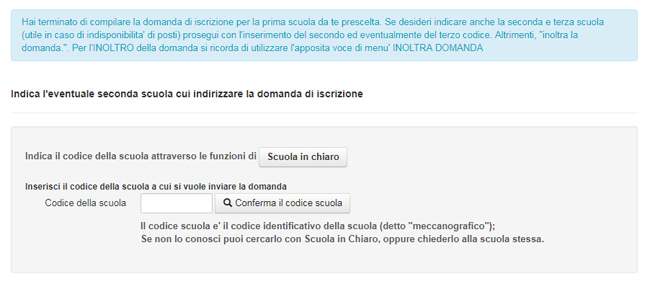
Se volete inserire una o due scelte alternative, inserite i codici meccanografici delle scuole e cliccate su Conferma il codice scuola. Potete inserire un codice alla volta. Se invece non volete inserire alternative, allora cliccate a sinistra su Inoltra la domanda, per concludere la procedura.
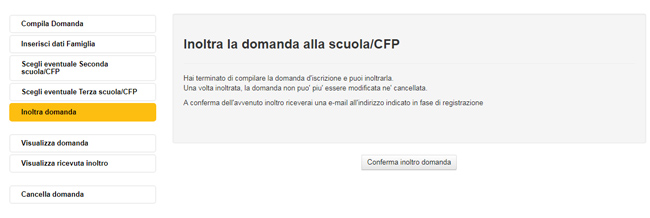
Una volta inoltrata, la domanda non può essere cancellata o modificata. Quindi prima di inoltrarla, dovete essere certi di non aver commesso errori.
Passo 8
Domanda inoltrata. Viene visualizzata la ricevuta della presentazione dell’iscrizione alla scuola primaria, che viene inviata anche agli indirizzi email inseriti al momento della registrazione al portale. E potete rispondere ad un sondaggio sul sito e sull’iscrizione online.
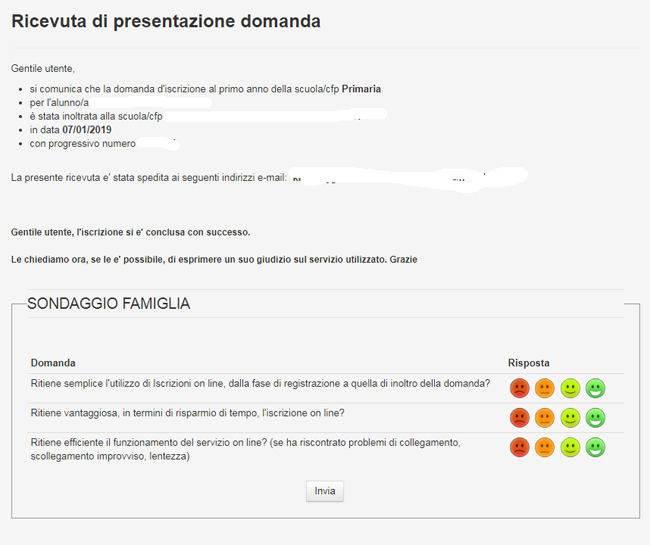
Se volete vedere la domanda inserita, potete cliccare su Visualizza domanda e scaricare il pdf. Dalla home del portale, potete vedere lo stato della domanda, se è stata inoltrata, accettata, se manca qualcosa oppure se è stata smistata ad un’altra scuola.